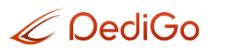Vous souhaitez héberger un serveur FiveM sur votre VPS ? C'est par ici !
Prérequis :
- Un serveur VPS chez Dedigo.fr
Compatibilité d'offres :
- VPS LXC
- VPS KVM
- VPS Stockage
Tutoriel :
1) Mettez à jour votre VPS.
apt update && apt upgrade
2) Créez un utilisateur pour accueillir votre serveur et connectez y vous.
adduser gta
su gta
3) Téléchargez le script d'installation de FiveM et rendez le exécutable.
Rendez vous sur https://runtime.fivem.net/artifacts/fivem/build_proot_linux/master/. Choisissez la version que vous souhaitez et faites clic droit + copier le lien. Vous devriez avoir un lien se terminant par .tar.xz
wget https://runtime.fivem.net/artifacts/fivem/build_proot_linux/master/3539-86d8fe5891dbdc38d43976e6a8afec97215530e8/fx.tar.xz4) Extraire le script.
apt install xz-utils && tar xvfJ fx.tar.xz && rm fx.tar.xz
5) Installation de CitizenFx.
apt install git -y && git clone https://github.com/citizenfx/cfx-server-data.git server-data
6) Création du fichier server.cfg.
nano server.cfgCopiez le contenu suivant dans le fichier :
# Only change the IP if you're using a server with multiple network interfaces, otherwise change the port only.
endpoint_add_tcp "0.0.0.0:30120"
endpoint_add_udp "0.0.0.0:30120"
# These resources will start by default.
ensure mapmanager
ensure chat
ensure spawnmanager
ensure sessionmanager
ensure basic-gamemode
ensure hardcap
ensure rconlog
# This allows players to use scripthook-based plugins such as the legacy Lambda Menu.
# Set this to 1 to allow scripthook. Do note that this does _not_ guarantee players won't be able to use external plugins.
sv_scriptHookAllowed 0
# Uncomment this and set a password to enable RCON. Make sure to change the password - it should look like rcon_password "YOURPASSWORD"
#rcon_password ""
# A comma-separated list of tags for your server.
# For example:
# - sets tags "drifting, cars, racing"
# Or:
# - sets tags "roleplay, military, tanks"
sets tags "default"
# A valid locale identifier for your server's primary language.
# For example "en-US", "fr-CA", "nl-NL", "de-DE", "en-GB", "pt-BR"
sets locale "root-AQ"
# please DO replace root-AQ on the line ABOVE with a real language! :)
# Set an optional server info and connecting banner image url.
# Size doesn't matter, any banner sized image will be fine.
#sets banner_detail "https://url.to/image.png"
#sets banner_connecting "https://url.to/image.png"
# Set your server's hostname
sv_hostname "FXServer, but unconfigured"
# Nested configs!
#exec server_internal.cfg
# Loading a server icon (96x96 PNG file)
#load_server_icon myLogo.png
# convars which can be used in scripts
set temp_convar "hey world!"
# Remove the `#` from the below line if you do not want your server to be listed in the server browser.
# Do not edit it if you *do* want your server listed.
#sv_master1 ""
# Add system admins
add_ace group.admin command allow # allow all commands
add_ace group.admin command.quit deny # but don't allow quit
add_principal identifier.fivem:1 group.admin # add the admin to the group
# enable OneSync (required for server-side state awareness)
set onesync on
# Server player slot limit (see https://fivem.net/server-hosting for limits)
sv_maxclients 48
# Steam Web API key, if you want to use Steam authentication (https://steamcommunity.com/dev/apikey)
# -> replace "" with the key
set steam_webApiKey ""
# License key for your server (https://keymaster.fivem.net)
sv_licenseKey changemechangez le changeme de sv_licenceKey par une clé que vous aurez généré sur https://keymaster.fivem.net/
7) Configuration du serveur.
bash /home/nomdecompte/run.sh server.cfgOuvrez votre navigateur et naviguez vers l'ip de votre vps ainsi que le port 40120. par exemple 5.69.81.125:40120
- Entrez le code qui s'affiche dans votre VPS.
- Une fois sur servername mettez ce que vous voulez.
- Dans "Deployment Type" sois vous choisissez une template de serveur ou bien votre serveur dans ce cas là cliquez sur "Local Server Data".
- Dans "Local Server Data" faites next et choisissez la localisation du dossier.
Après avoir fini, vous arriverez sur "Review Recipe" suivez les instructions et finissez cette installation.
Relancez ensuite votre serveur.
Voilà, votre serveur FiveM vous attend sur l'adresse IP de votre serveur VPS !
Ce tutoriel vous à aidé ? N'hésitez pas à donner votre avis ci dessous.